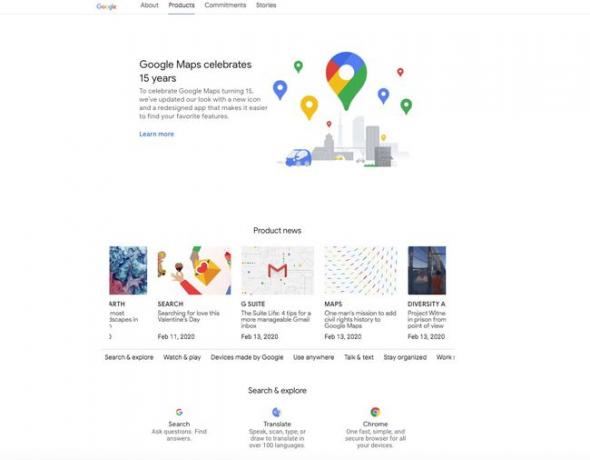Gmail, 드라이브 및 YouTube용 Google 계정 만들기
알아야 할 사항
- 로 이동 구글 계정 가입 페이지 Gmail 주소로 사용할 사용자 이름을 만듭니다(예: [email protected]).
- Google 화면의 오른쪽 상단에서 그리드 아이콘을 클릭하면 Google 제품(Google 드라이브, Gmail 등)을 볼 수 있습니다.
- 이동 myaccount.google.com 귀하의 개인 정보, 개인 정보 및 계정 기본 설정에 언제든지 액세스할 수 있습니다.
이 문서에서는 Gmail, YouTube 및 기타 Google 제품을 활용할 수 있도록 Google 계정을 만드는 방법을 설명합니다.
Google 계정 만들기
Google 계정 가입은 무료이며 쉽습니다. 방법은 다음과 같습니다.
-
웹 브라우저에서 구글 계정 가입 페이지.
Google 계정이 있는지 확실하지 않은 경우 다음을 방문하세요. Google 계정 비밀번호 변경 페이지. Google 계정을 만드는 데 사용한 이메일 주소를 입력하세요. Google은 이메일 주소를 인식하는지 여부를 알려줍니다.
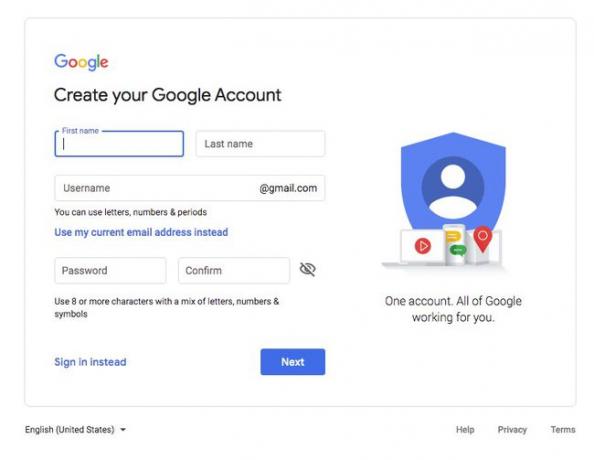
귀하의 이름 그리고 성 제공된 필드에서.
-
만들기 사용자 이름, 다음 형식의 Gmail 주소가 됩니다: [email protected].
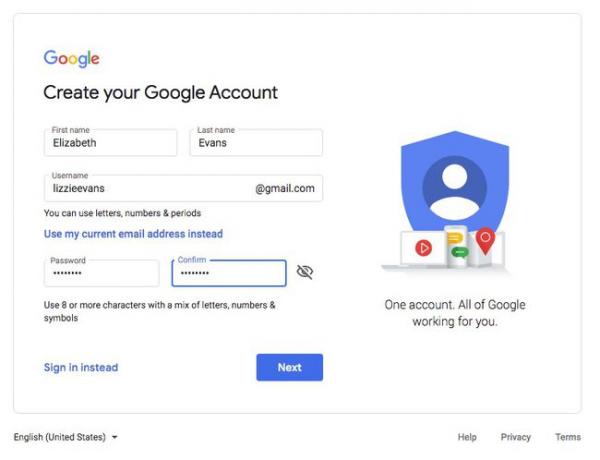
입력 비밀번호 확인합니다.
선택하다 다음.
-
귀하의 전화 번호 (선택 과목), 복구 이메일 주소 (선택 과목), 생신, 그리고 성별 (선택 과목).
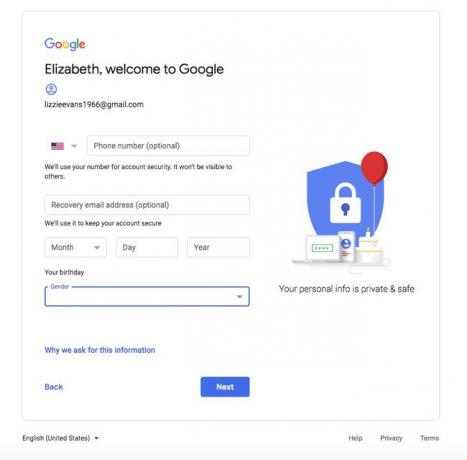
선택하다 다음.
-
구글의 읽기 개인 정보 및 약관 그리고 선택 나는 동의한다.
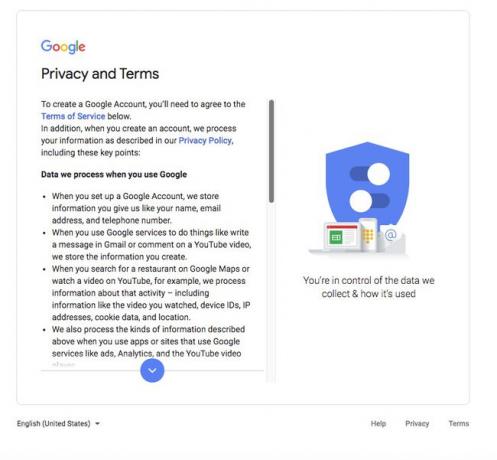
-
새 Google 계정이 생성되었으며 Gmail 주소와 Google의 다른 제품을 사용할 수 있습니다.
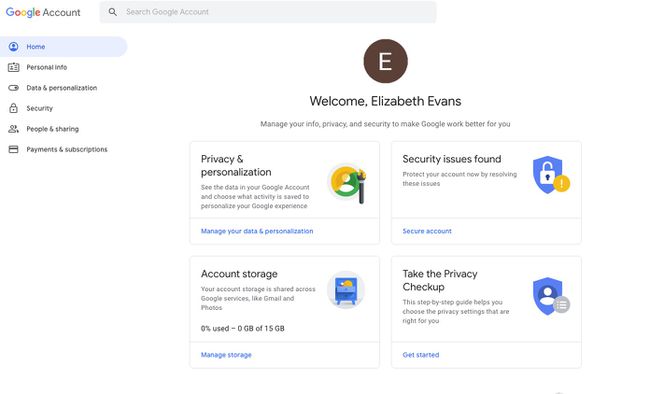
다음으로 이동하여 언제든지 개인 정보, 개인 정보 및 계정 기본 설정에 액세스하십시오. myaccount.google.com 로그인합니다.
Google 계정을 만드는 이유는 무엇입니까?
대부분의 사용자는 Google의 검색 기능에 익숙하지만 Google은 다음을 포함하여 검색 이상의 강력한 서비스를 제공합니다. 지메일, 구글 드라이브, 유튜브, 달력, 그리고 더. Google 제품을 추가, 사용 및 관리하려면 사용자 이름과 비밀번호가 하나만 있는 Google 계정이 하나만 있으면 됩니다.
Google 제품 살펴보기
모든 Google 제품을 보고 자세히 알아보려면 Google 제품 페이지로 이동하세요.
-
구글 화면 우측 상단에서 키패드 모양의 아이콘을 선택합니다. Google 제품 아이콘의 팝업 메뉴가 표시됩니다.
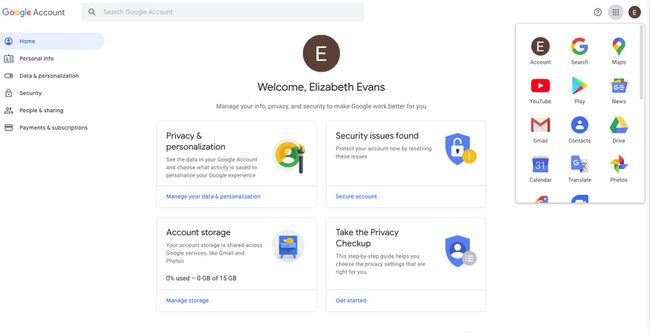
검색, 지도, YouTube 등 가장 인기 있는 제품이 상단에 표시됩니다.
-
아래로 스크롤하여 선택 Google에서 더 보기 추가 제품에 액세스합니다.
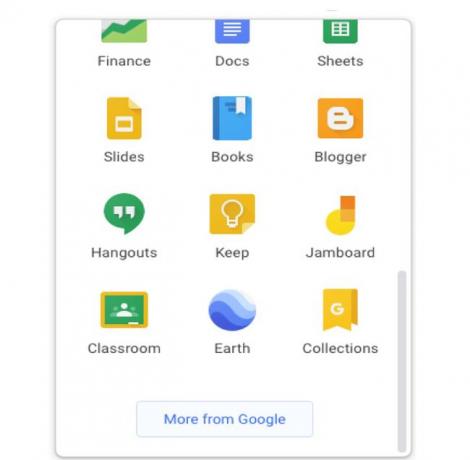
-
당신은 Google 제품 페이지에서 모든 Google 제품에 대해 알아보고 액세스할 수 있습니다.